
¡Enhorabuena! Ya formas parte del equipo Archivex. Y aquí te mostraremos algunos tips para gestionar tu clínica fácilmente con nuestro software.
Realicemos todo el proceso para consultar a un paciente:
Imagínate entrando a tu clínica, a primera hora de la mañana. Ya has dejado los niños en el colegio y mientras te sirves tu café, abres Archivex Clinical para ver todo el calendario de hoy.
¡Cronometra, no tardarás ni dos minutos!
1. Tú y tu agenda
Para esta prueba el nombre del profesional es Felipe García y vamos a atender al primer paciente de la mañana.
Ya estás viendo el nombre del paciente (Antonio Archivex), su número de teléfono (644437588) e incluso conoces el servicio al que acude por el color de la cita, en este caso es una (sesión de fisioterapia) que ha sido personalizada con el color rojo.
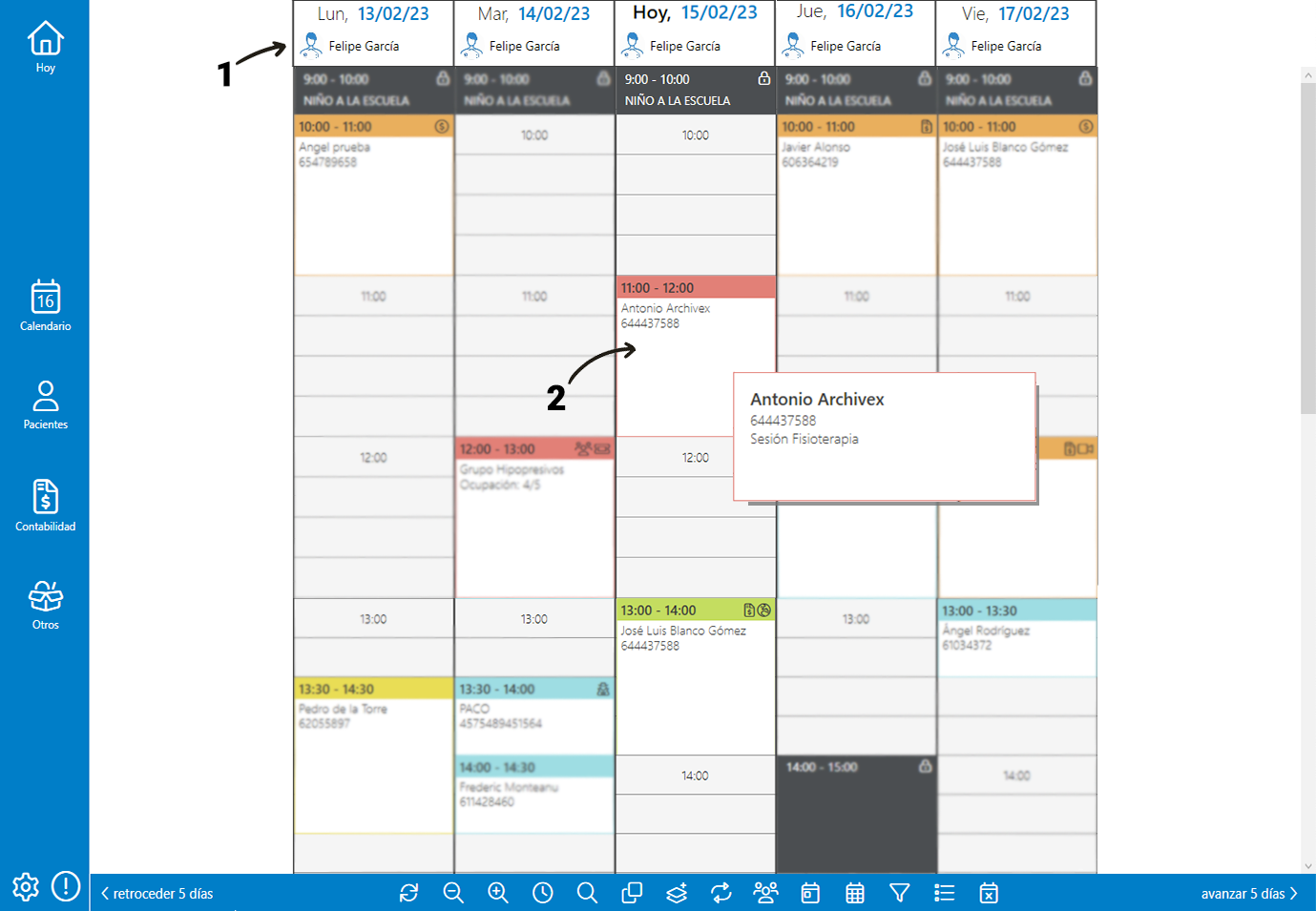
2. Veamos de qué se trata la primera cita
Sitúa el ratón sobre la cita del paciente y pulsa.
¡Wow! Todo está vinculado, y además puedes comprobar la situación del paciente con tu clínica.
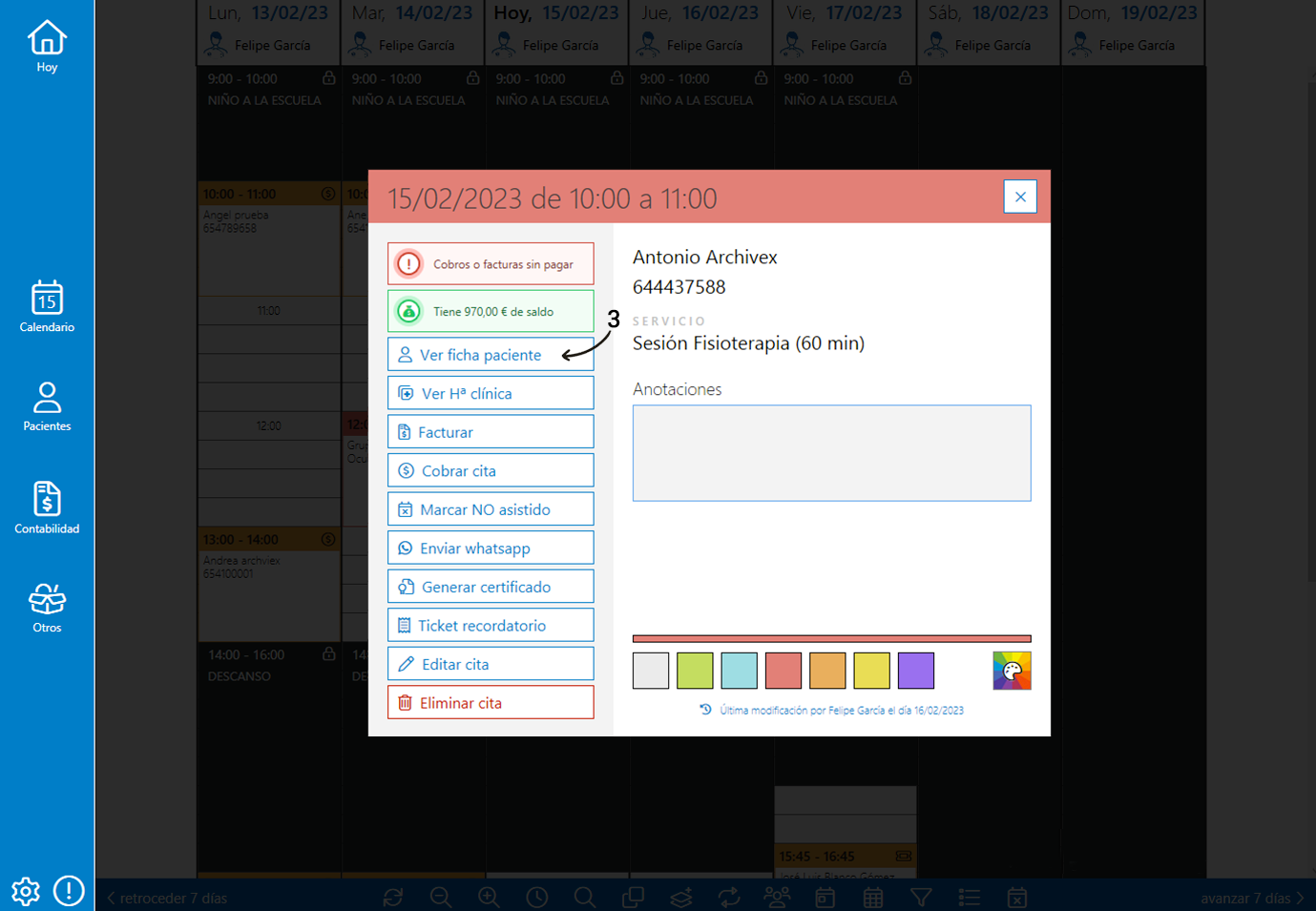
3. Conozcamos más a fondo al paciente
Haz clic en: "Ver ficha de paciente" para acceder a toda su información.
¡Sí, en serio! Desde la ficha podrás ver sus datos personales y acceder a todas las herramientas para atender y gestionar al paciente como, por ejemplo, sus últimas o próximas sesiones, accedes a su historia clínica, puedes crearle bonos y volantes o también generarle facturas, cobros o presupuestos.
Todo lo que necesitas en tu consulta, ¡al instante!
Y a nosotros, ¿nos quieres conocer más?
Estaremos encantados de enseñarte todo lo que puedes hacer y mejorar en tu clínica con nuestro software de gestión clínica.
Ha llegado tu paciente, ¡empecemos a tratarle!
Bueno, como bien sabes, antes de comenzar con la consulta debe firmar su Reglamento General de Protección de Datos, y después ya puedes tratarlo.
Pues realicemos el proceso real, eso sí, ahora en tiempo récord, ya que ambas acciones las realizas desde la ficha del paciente. Hagamos todo el proceso parte por parte, primero firmaremos el RGPD y luego accederemos a la Hª CLÍNICA ¡Vamos a hacerlo!
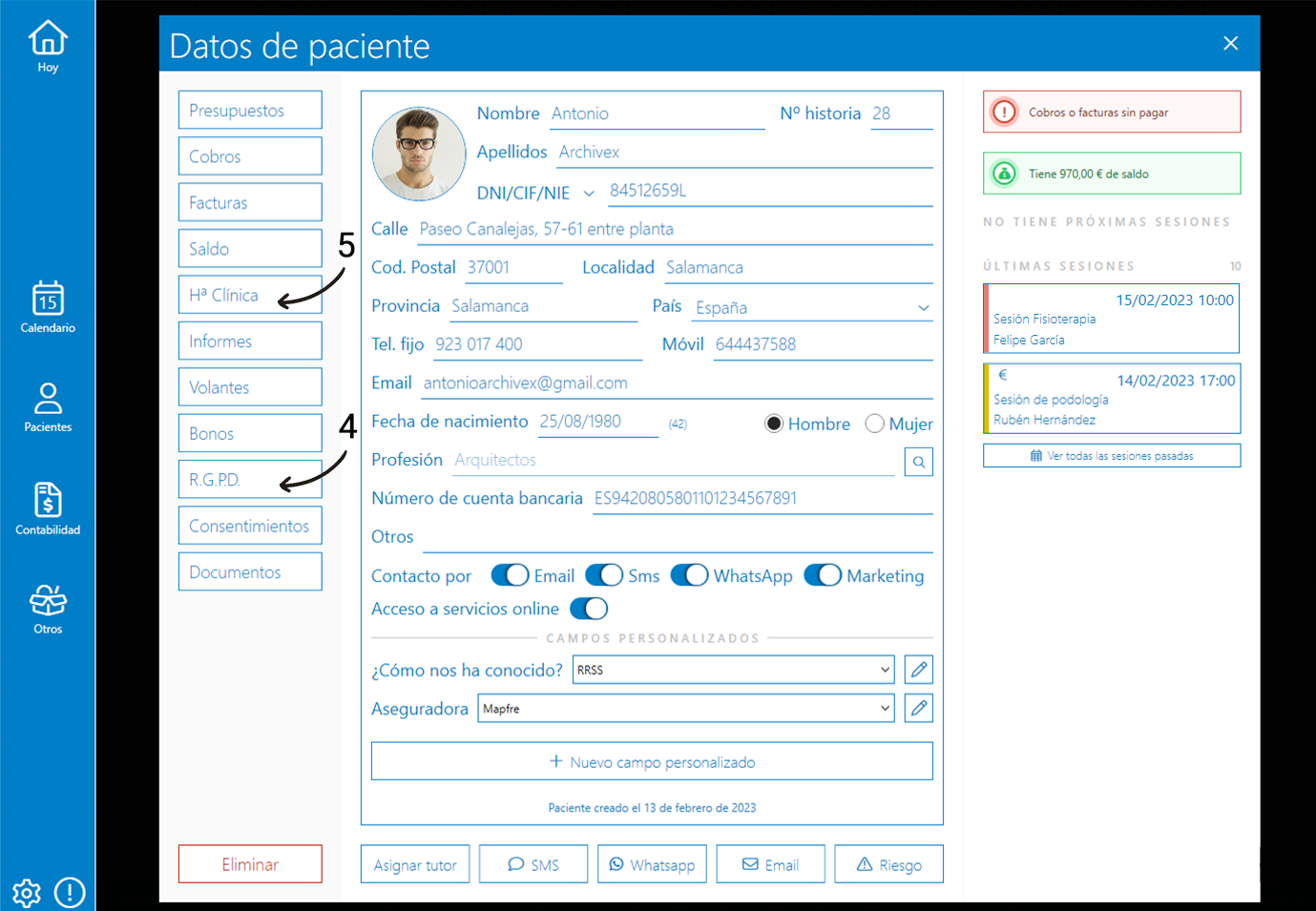
4. Vamos a firmar el RGPD
Olvídate de ese cajón de sastre, de cumplimentar sus datos a mano y de cruzar los dedos con la esperanza de no perder el Reglamento General de Protección de Datos del paciente.
Simplemente, pulsa en "RGPD" y se creará automáticamente su documento ¡listo para firmar! Ahora pide que lo firme electrónicamente: con el ratón, una firmadora o su propio dedo, desde la tablet o móvil. ¡Acepta y seguimos!
El RGPD perfectamente cumplimentado, vinculado al paciente y sin perder ni un segundo!

5. Redacta su historia clínica
Para hacerlo accede, o desde la ficha del paciente (paso 3) o desde la cita del calendario (paso 2), a su HISTORIA CLÍNICA.
A continuación, haz clic sobre "Ver asistencias unificadas", aquí gestionarás toda la historia clínica del paciente de un plumazo.
Escribe y revisa sus antecedentes, anamnesis, redacta más información o añade otros contenidos como sus Body-Charts, fotografías de las zonas, diagnósticos propios, diagnósticos externos o tratamientos.
¡Todo lo que escribas, dibujes o fotografíes sobre el paciente, se mostrará en su historia unificada automáticamente!
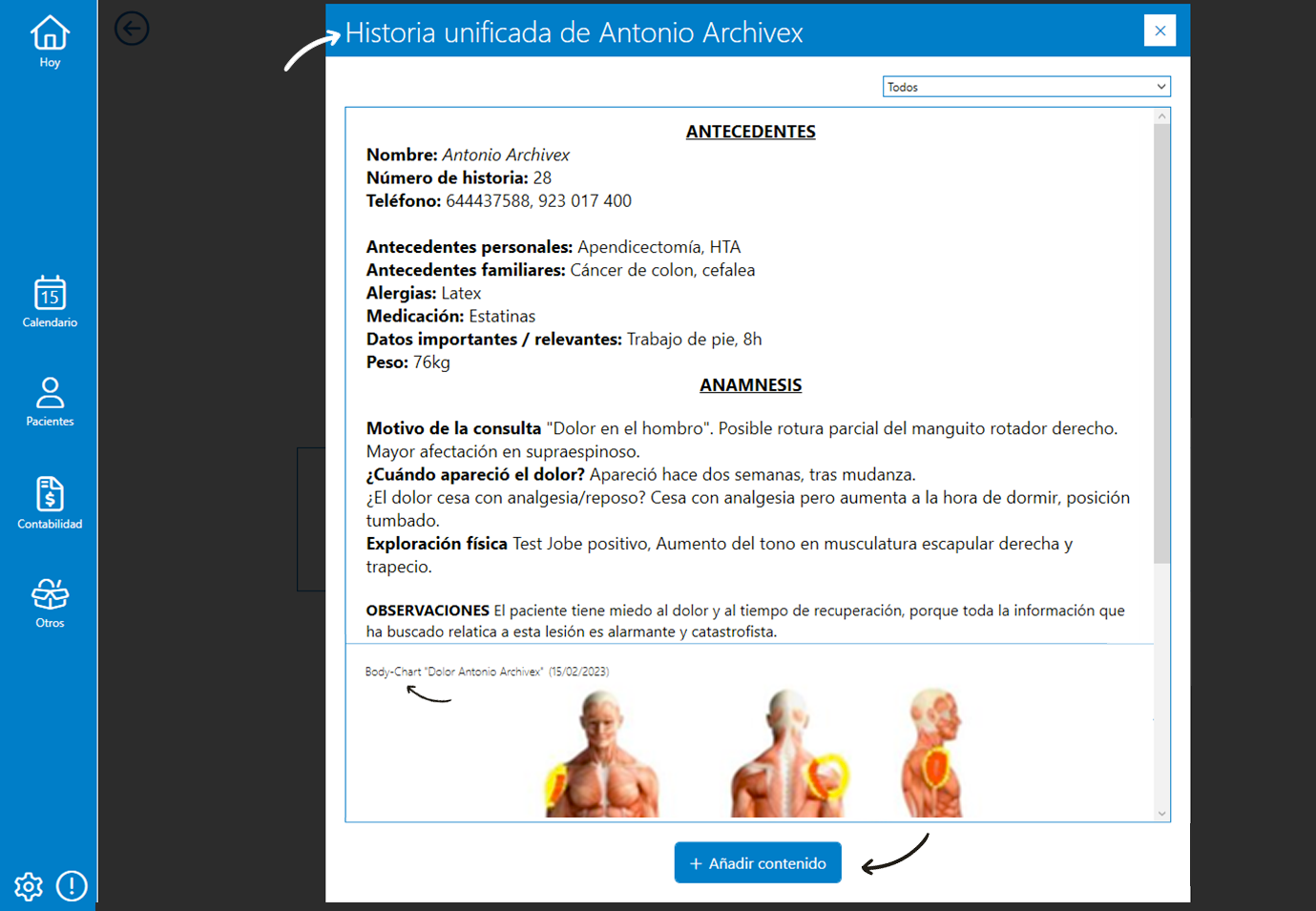
Terminas de tratar al paciente, es el momento de facturarle.
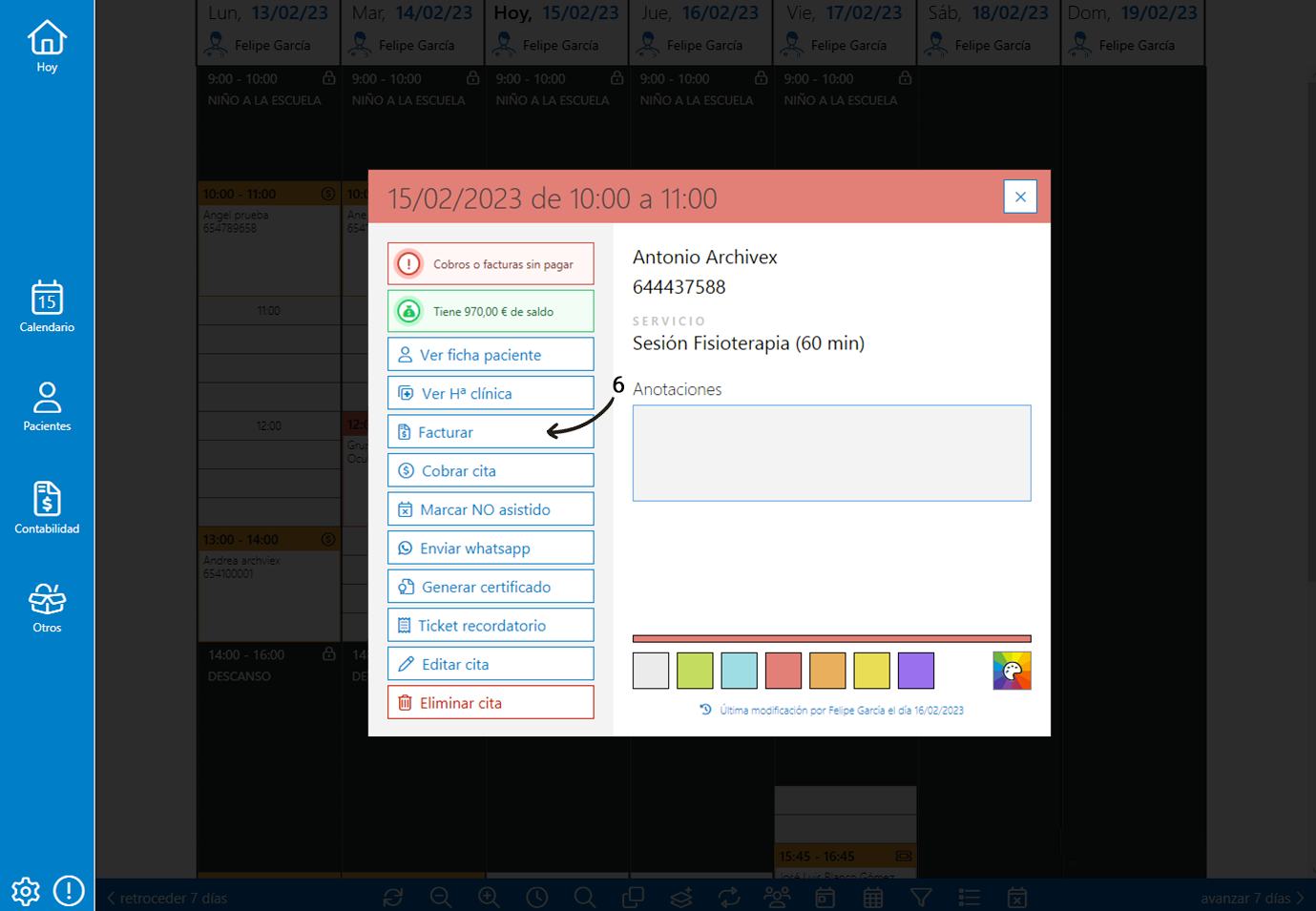
6. Facturar por tus servicios
Cierra su historia unificada, pulsando en la [X] de la derecha. El programa regresará a la herramienta de "historia clínica del paciente", en la que están las funcionalidades de "antecedentes", "historia por asistencias", "ver asistencias unificadas", "historia única", "evolución" o "Body-chart".
Recuerda que queremos facturar, así que pulsa en la flecha que tienes en la esquina superior izquierda y Archivex te llevará a la cita del paciente del calendario.
Pulsa en FACTURAR
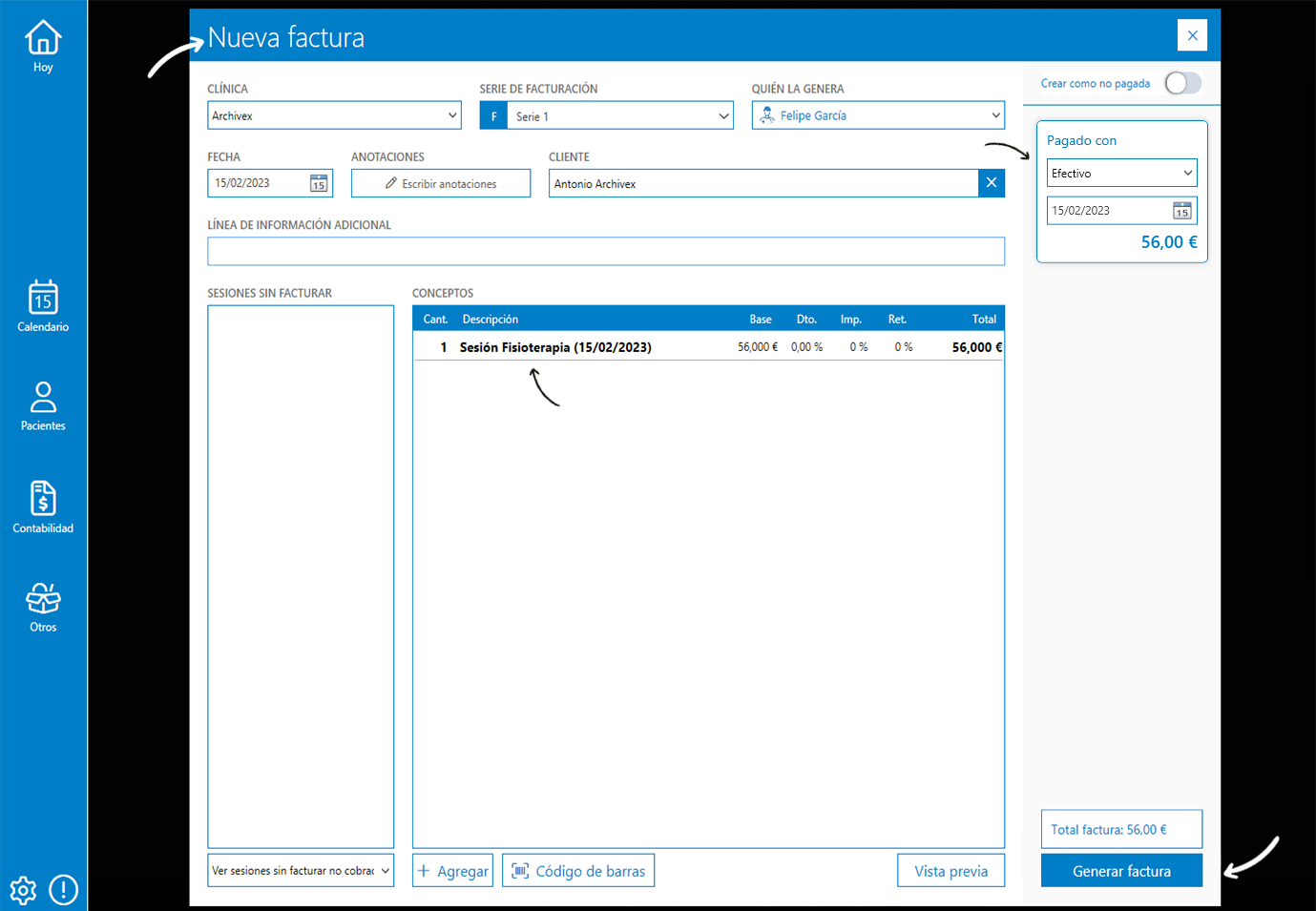
7. ¿Efectivo o tarjeta?
Antes de facturar al paciente, repítele esta pregunta. Tras su respuesta selecciona el método de pago que prefiera: en efectivo, con tarjeta, cheque, transferencia, domiciliación o Bizum. Y pulsa "Generar factura"
No tienes que hacer nada más, ya que Archivex Clinical te incluye automáticamente todos los datos del servicio, la información de tu clínica (emisor) y del paciente (receptor), gestiona las facturas de forma correlativa en fechas y por serie, incorpora tu logotipo e incluso si quieres, te permite descargar e enviar o imprimirla para entregarla.
¡Y FIN! Todo el proceso con un paciente finalizado.
¿Todavía buscas más?
Estos dos extras son para ti:
BONUS 1
¿Eres de los que prefieren gestionar tu clínica en cualquier lugar, por ejemplo, desde el sofá de tu casa?
Descarga la aplicación de Archivex Clinical y hazlo, te enviaremos un mensaje a tu móvil con tu código privado. Pulsa aquí y disfruta de Archivex en tu teléfono.
BONUS 2
¿Buscas un trato más personalizado, contar con un equipo real que te apoye y te ayude a gestionar más fácilmente tu clínica?
Conoce nuestro soporte. Personas de carne y hueso, especialistas en gestión clínica, y con conocimientos sanitarios. ¡Te solucionarán siempre tus dudas!